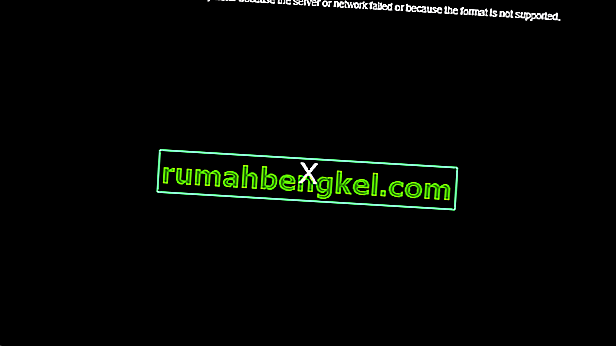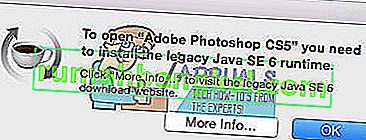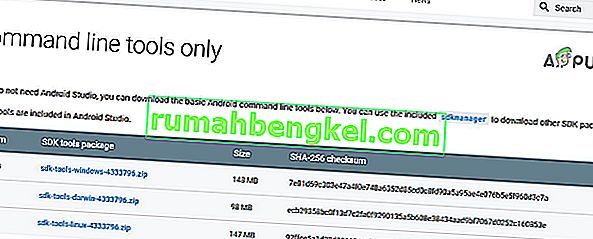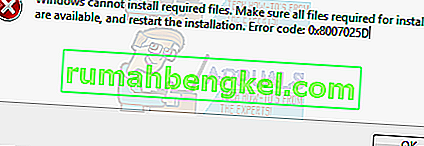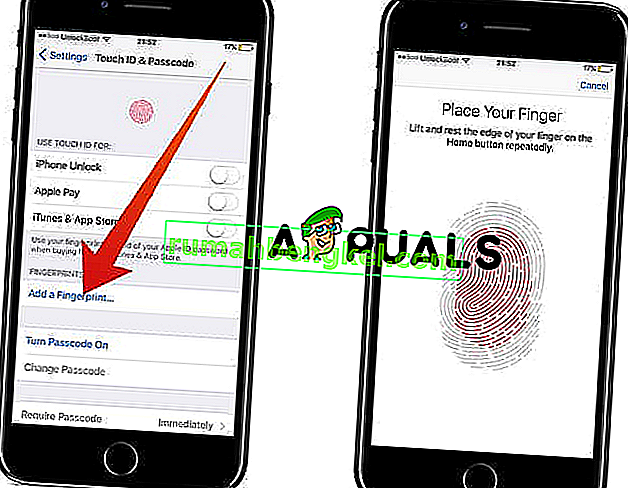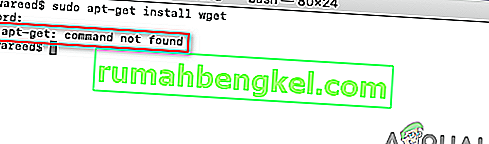As falhas graves são uma parte normal de como os computadores modernos processam atualmente as informações da memória. Uma falha grave ocorre quando um bloco de memória teve que ser recuperado do arquivo de página (memória virtual) em vez da memória física (RAM) . Por causa disso, as falhas graves não devem ser vistas como condições de erro. No entanto, um número excessivo de falhas graves geralmente é um bom indicador de que a máquina em questão precisa de mais memória física (RAM).

Os usuários geralmente ficam alarmados sobre falhas graves depois de entrar na guia Memória do Monitor de Recursos do Windows. Dependendo das especificações do PC e da tarefa em mãos, este gráfico pode mostrar dezenas, talvez centenas de falhas graves por segundo. Este artigo foi escrito como uma peça informativa, detalhando os aspectos técnicos por trás de uma falha grave, bem como algumas táticas relacionadas ao gerenciamento de memória.
Falhas graves (falhas de página) explicadas
Pesquisar sobre falhas graves pode ser bastante complicado, já que eram chamadas de falhas de página nas versões anteriores do Windows. Muitos recursos da web ainda se referem a eles como falhas de página - daí a grande confusão. Apenas saiba que todos eles estão se referindo à mesma coisa.
No entanto, as falhas graves (anteriormente conhecidas como falhas de página) não devem ser confundidas com as falhas de página soft - as falhas de página soft acontecem quando uma página de memória referenciada foi movida de um local para outro na memória.
Uma falha grave ocorre quando a memória de endereço de um determinado programa não está mais no slot de memória principal, mas foi trocada para o arquivo de paginação principal. Isso força o sistema a procurar a memória ausente no disco rígido em vez de buscá-la na memória física (RAM). Sempre que isso acontecer, o sistema sofrerá certas lentidões e aumento da atividade do disco rígido. Mas o grau em que você acabará sentindo os efeitos de uma falha grave depende muito dos demais componentes do PC.
Se a contagem de Falhas graves for constantemente alta, geralmente leva a um colapso do disco rígido . Você saberá que seu computador está no meio de uma confusão de disco quando um programa para de responder, mas os discos rígidos continuam a funcionar em velocidade total por um longo período. Felizmente, como a maioria dos PCs tem memória RAM mais do que suficiente, a destruição do disco rígido não é tão comum quanto era há alguns anos. No entanto, certamente não é incomum que um computador Windows 10 com recursos limitados exiba um grande número de falhas graves por segundo - especialmente quando muitos programas estão sendo executados ao mesmo tempo.
Como resolver uma alta contagem de falhas graves
Se o seu sistema está passando por centenas de falhas graves por segundo, geralmente é uma de duas coisas - ou está executando um determinado processo que monopoliza enormemente os recursos ou você precisa urgentemente de uma atualização de RAM.

Em geral, quanto mais RAM você tem, menos falhas graves por segundo você deve ver. Alguns usuários têm sido capazes de reduzir a contagem de falhas graves por segundo desativando e reativando o arquivo pagefile.sys . Se você quiser experimentar, siga nosso artigo detalhado (desative o arquivo de paginação).
Porém, observe que, independentemente da quantidade de memória instalada (RAM), todas as versões do Windows são projetadas para usar um arquivo de paginação. Claro, você pode ajustar o tamanho do arquivo de paginação, experimentar diferentes configurações ou mesmo desabilitá-lo totalmente na tentativa de diminuir a contagem de falhas graves. Mas não existe melhor gerenciador para o arquivo de paginação do que o sistema que o utiliza. É por isso que é recomendado permitir que o sistema gerencie e aloque dinamicamente tanto espaço em disco quanto necessário.
Nota: Alguns programas são projetados para usar o arquivo de paginação e não funcionarão corretamente se estiver desativado.
Adicionando mais RAM
Se você estiver lidando com uma contagem excessiva de falhas graves, comece verificando se a configuração do seu sistema tem RAM suficiente para suportar a versão do Windows atualmente instalada. Lembre-se de que a versão de 64 bits requer quase o dobro da memória necessária para uma versão de 32 bits. Se você estiver abaixo dos requisitos mínimos, a única opção é comprar um stick de RAM adicional ou substituir sua RAM existente por um kit maior de dois canais.
Nota : Não se assuste se estiver enfrentando aproximadamente a mesma contagem de falhas graves após adicionar mais RAM - isso é perfeitamente normal e esse número diminuirá gradualmente. Você está experimentando um aumento de falhas graves inicialmente porque muitos programas e processos estão sendo abertos pela primeira vez - o sistema está usando processos que não tiveram a chance de ter suas informações armazenadas na memória (RAM).
Identificando o consumidor de recursos
Se você determinou que tem RAM suficiente para acomodar sua versão atual do Windows, provavelmente pode presumir que o aumento da contagem de falhas graves é causado por um determinado processo que consome muita memória.
Você pode identificar facilmente qual processo é responsável pelas falhas graves usando o Monitor de recursos. Existem algumas maneiras que o levarão lá, mas a maneira mais fácil de chegar lá é abrir uma janela Executar ( tecla Windows + R ), digite “resmon” e pressione Enter - Isso o levará diretamente para a guia Visão geral de Monitor de recursos.

Depois de acessar o Monitor de recursos, vá até a guia Memória e clique na coluna Falhas graves. O primeiro processo que aparece primeiro com a maioria das falhas graves é o que mais torna o seu PC lento.

Nota: Como pode ser visto na imagem acima -Se estiver presente, o processo de compressão de memória não deve ser desconsiderado, pois é uma técnica de gerenciamento de memória usada pelas versões recentes do Windows.
Se você determinar que um determinado processo está mostrando uma quantidade excessiva de falhas graves por segundo (mais de 100) em uma questão consistente, você pode lidar com isso de várias maneiras. Você pode clicar com o botão direito e escolher Encerrar árvore de processo para forçar o fechamento de todos os processos relacionados ou desinstalar o aplicativo pai e procurar um software semelhante que seja melhor com gerenciamento de memória.